iPhoneのデータ復旧 - iCloudからSafariのブックマークを復元する
 更新者 ヴァリンフア / 11年2021月09日05:XNUMX
更新者 ヴァリンフア / 11年2021月09日05:XNUMXサファリのブックマークはどうなりましたか? どういうわけか私のすべてのサファリのしおりは私のiPhoneから消えた。 サファリでこれらの失われたブックマークは私が私の新しい本のために準備した材料です。 ブックマークをサファリに戻すにはどうすればよいですか?
Safariは間違いなく便利なiPhone内蔵アプリで、インターネットを簡単にサーフィンすることができます。 多くの人は後で読むのを容易にするために役に立つウェブページをブックマークするのが好きです。
しかし、ユーザーが誤って重要なブックマークを失うことは、本当にイライラすることです。 上記の場合と同じ質問が発生した場合はどうすればいいですか。
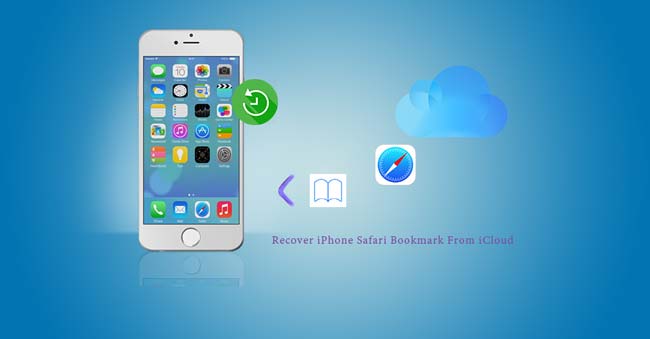
あなたは同様の質問があるかもしれません: 方法 iCloudからサファリの履歴を復元する.
すべての質問を超えて、
iPhoneを定期的にバックアップすることは非常に重要です。古いデータを復元することができるからです。
ここでは、iCloud でサファリ ブックマークを復元する 4 つの方法を紹介します。

ガイド一覧
あなたが始める前に、あなたは最初に小さなトリックの下に試すことができます。
各ステップの後、問題がまだ存在するかどうかを確認してください。
- デバイスの日付と時刻の設定が正しいことを確認してください。 正しい情報を入力して問題を簡単に修正できます。
- Safariを再起動します。iPhoneのSafariアプリを閉じて再起動します。
- iPhoneを再起動します。
FoneLab for iOSを使用すると、写真、連絡先、ビデオ、ファイル、WhatsApp、Kik、Snapchat、WeChatなどの失われた/削除されたiPhoneデータをiCloudまたはiTunesのバックアップまたはデバイスから復元できます。
- 写真、ビデオ、連絡先、WhatsApp、その他のデータを簡単に復元します。
- 回復前にデータをプレビューします。
- iPhone、iPad、iPod touchが利用可能です。
1。 SafariデータをiCloudとマージする
iCloudはデータを保存し、それらをMac、iPad、またはiPhoneの間で同期させることができます。 あなたが設定している場合 Safari iCloudでは、ブックマークはすべてのデバイスに表示されます。
しかしオフライン状態では、データを削除してもiCloud上のデータは変更されません。 これは、何らかの理由でSafariのブックマークを紛失した場合、それらを元に戻すことができる可能性があることを意味します。
オフにします iCloudのブックマーク そしてそれをオンにしてデータをマージします。
ステップ 1 設定 iPhoneでタップします [あなたの名前] > iCloud.
ステップ 2オフにします Safari 選択して 私のiPhoneをつかまえて.
ステップ 3 人を追加次に、自分のメールアドレスを入力します。
ステップ 4数分待ってから電源を入れます Safari もう一度タップして マージ.
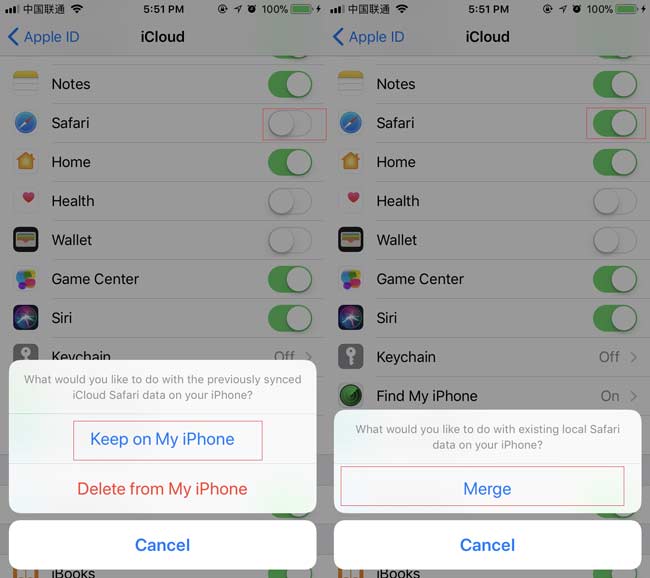
ヒント: SafariのデータがiCloudに保存されているかどうかわからない場合は、データを結合しないでください。 この操作は失われたデータを上書きし、それを不可能にします。 iPhoneからブックマークを復元する バックアップなしで直接。
また、 同じiCloud IDを使用する他のiOSデバイスから同期されたデータを見つけることができます。
2。 iPhoneデバイスでiCloudからデータを取得する
削除されたサファリのブックマークをiCloudに確実にバックアップしたユーザーは、削除されたサファリのブックマークをiCloudバックアップから復元する方法を学ぶために次の手順を読むことができます。
この方法では、iOSデバイスがに戻ることに注意してください 工場出荷時の設定. したがって、最初に現在のデータをバックアップすることをお勧めします。
ステップ 1あなたのiPhoneで、に行く 設定 > > リセット> すべてのコンテンツと設定を消去.
ステップ 2消去処理が完了するのを待ちます。 それが完了したら、あなたのiPhoneは再起動します。
ステップ 3あなたがちょうどそれを買うときのようにそれをセットアップするためにスクリーンのステップに従ってください。
ステップ 4でiCloudバックアップを選択してください。 アプリとデータ あなたのiPhoneを復元するためのインタフェース。

3。 ブラウザでiCloudからSafariブックマークを復元する
削除されたブックマークは30日以内にアーカイブされます。 つまり、過去30日間に削除したブックマークにアクセスできます。
iPhoneの自動バックアップが開いている必要があります。
ステップ 1 iCloud.com コンピューターで。
ステップ 2Apple IDを使ってiCloudアカウントにサインインします。
ステップ 3MFAデバイスに移動する 設定 > 高機能 > ブックマークを復元する.
ステップ 4 リストア バックアップ日の横にあります。
ステップ 5 リストア 確認するために再度。 復元が完了すると、現在のサファリブックマークはすべて選択したバックアップに置き換えられます。

4。 FoneLabでiCloudからSafariブックマークを抽出する
あなたの問題は解決しましたか? たぶんあなたはデータ回復ヘルパーが必要です。 FoneLab - iPhoneのデータ復旧 専門家である iPhoneバックアップエクストラクタ、あなたは頼ることができます。
それが強く推奨される理由
- それは現在のものをそのままにしながらiOSデバイスから写真、連絡先、ビデオなどを含むあなたの失われたファイルを検索することができます。
- それはあなたが回復する前に内容をプレビューし、あなたが回復したいものを選ぶことができます。
- それはあなたがiCloudバックアップまたはiTunesバックアップからデータを抽出するのを助けます。
- それはあなたにできるようにする iPhoneで削除されたサファリのブックマークを回復.
- それはあなたをサポートしています iPadでサファリのブックマークを復元する.
FoneLab for iOSを使用すると、写真、連絡先、ビデオ、ファイル、WhatsApp、Kik、Snapchat、WeChatなどの失われた/削除されたiPhoneデータをiCloudまたはiTunesのバックアップまたはデバイスから復元できます。
- 写真、ビデオ、連絡先、WhatsApp、その他のデータを簡単に復元します。
- 回復前にデータをプレビューします。
- iPhone、iPad、iPod touchが利用可能です。
それはどのように実行されますか?
ステップ 1まず第一に、あなたはあなたのコンピュータにソフトウェアをダウンロードしてインストールする必要があります。
ステップ 2ソフトウェアが自動的に起動するのを待ちます。
ステップ 3選択 iPhoneのデータ復旧 > iCloudバックアップファイルから復旧する インターフェイス上。
ステップ 4iCloudアカウントにログインしてください。 さらに、あなたがする必要があります Two Factor認証を無効にする開いていれば。
ステップ 5バックアップのリストを見てください。 各バックアップの日付に従って、ダウンロードするものを選択してクリックします。 スキャンの開始.

ステップ 6 Safariのブックマーク 内容をプレビューします。
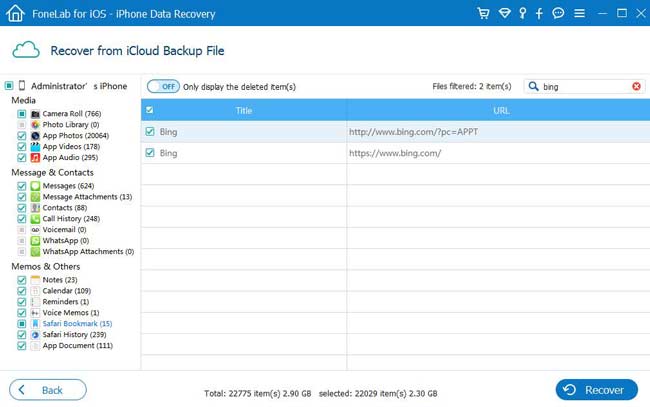
ステップ 7あなたが回復する必要がある項目を選択してください。 取得したサファリのブックマークはあなたのコンピュータに保存されます。
使い方は簡単です。 バックアップなしで削除されたデータを取得することもできます。 詳細について iPhoneで削除された履歴を確認する方法 FoneLabと iCloudからメモを復元する方法.
無料でソフトウェアをダウンロードして、それを支払う前に30日のトライアルを受けませんか?
FoneLab for iOSを使用すると、写真、連絡先、ビデオ、ファイル、WhatsApp、Kik、Snapchat、WeChatなどの失われた/削除されたiPhoneデータをiCloudまたはiTunesのバックアップまたはデバイスから復元できます。
- 写真、ビデオ、連絡先、WhatsApp、その他のデータを簡単に復元します。
- 回復前にデータをプレビューします。
- iPhone、iPad、iPod touchが利用可能です。
